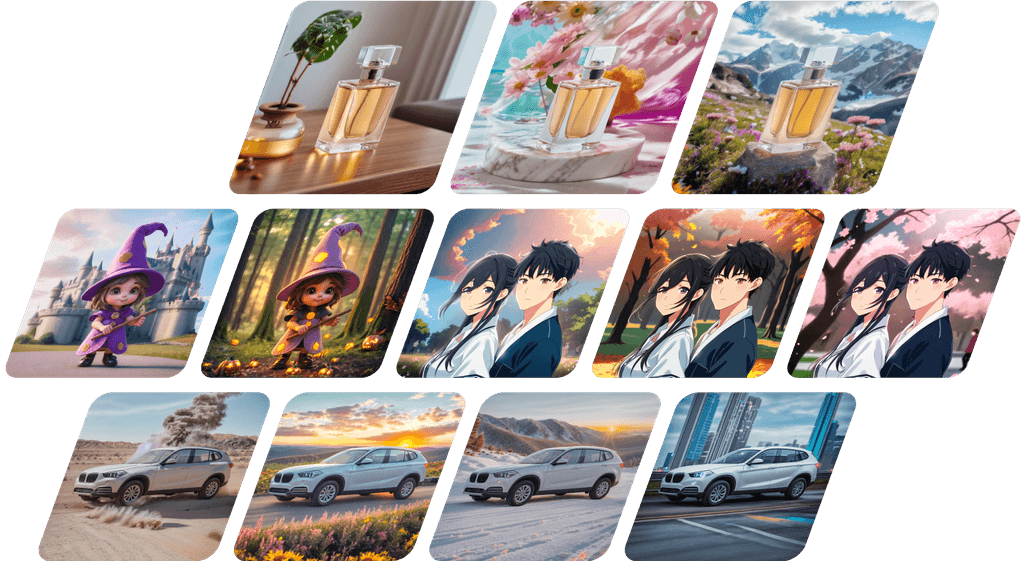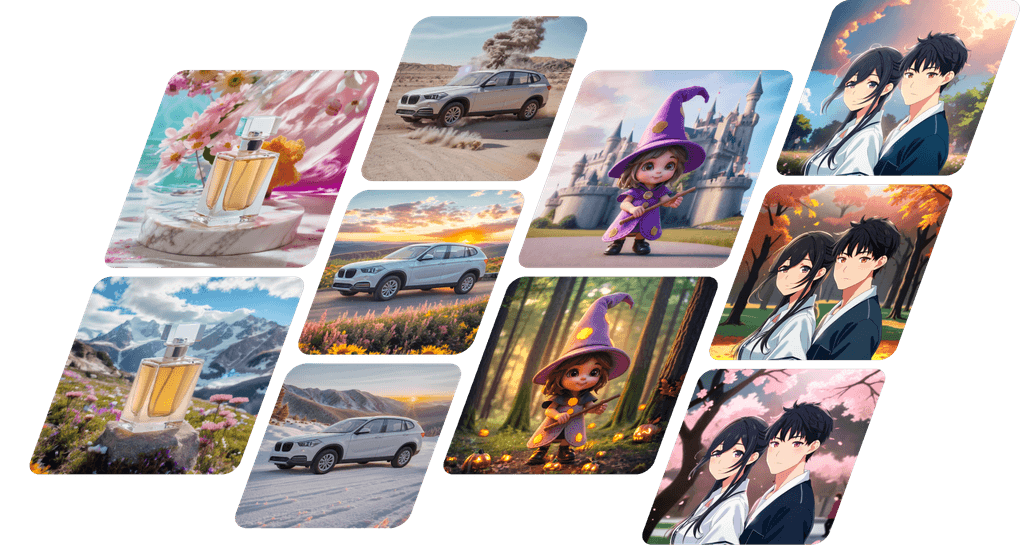Midjourneyとは?基本機能や特徴、使い方について
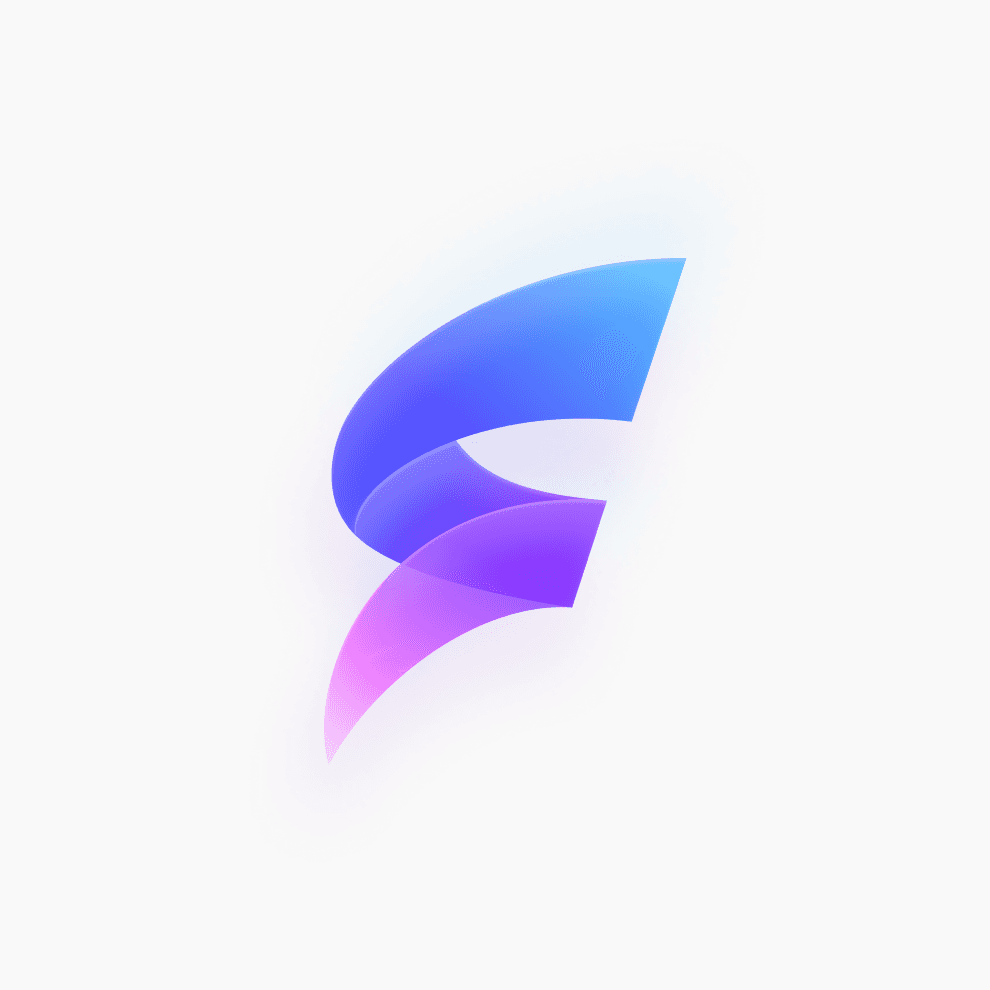
Fotographer AI, Inc.
Latest Update :
September 24, 2023
最近Twitterなどでもよく見る「AIが生成した画像。」作ってみたい!と思いはしても、なかなか方法が分からない…という方もいらっしゃるのではないでしょうか。
そんな方々に向けて、今回は画像生成AIの "Midjourney" についてはじめ方から、使い方のコツ、価格などをご紹介します。
(※2023年8月31日現在、無料トライアル版が中止されています。2023年4月以前は、無料で月に25枚までの画像生成が可能でした。)
Midjourneyとは
コンピュータが学習したデータを元に、新しいデータや情報をアウトプットする技術のことを「生成AI」、または「ジェネレーティブAI(Generative AI)」といいます。
生成できるものは楽曲や画像、動画、プログラムのコード、文章など多岐にわたり、その中でも画像を生成するAIのことを「画像生成AI」と呼びます。そんな最先端の画像生成AIの技術を活用したサービスが "Midjourney(ミッドジャーニー)"です。
Midjourneyは、人間の仕事や作業をサポートするツールとして活用が期待されています。例えば企業のSNSやプロフィールアイコン作成の補助ツールとして使用したり、デザイン制作やWebサイト制作の補助ツールとして使ったりすることが可能です。
Midjourneyの始め方
Discordアカウント準備
Midjourneyで画像を作成するためには、3つの事前準備が必要です。
最初のステップとして、Discordというチャットサービスのアカウントを作成します。Midjourneyは、Discord上で動くツールの為アカウント登録が必須となります!
※Discordアカウントを既に持っている!という方は、Midjourneyトップ画面の「Sign In」からログインしましょう。
持っていない方は、下記の手順で登録しましょう!
招待
Midjourneyトップ画面にアクセスし、「ベータ版に参加する」ボタンを押します。

「Midjourneyに参加する」というボタンが出てくるので、必要事項を入力して招待メールを受け取ります。

入力必須事項の中に、生年月日がありますが、Discord内では非公開情報ですのでご安心ください
Midjourneyへログイン
入力したメールアドレスに届いた招待メールからリンクをクリックして、ログインを完了させましょう。以下の画面が出たらログイン成功となります!

【初心者向け】Midjourneyの使い方
「newbies-○○」という初心者部屋に入る
ログイン後、左側のメニューの[newbies-〇〇]をクリックします。(〇〇の数字はどれでもOK)
初心者が画像を作成して投稿するスレッドのようです。
ログイン後そのままの画面では絵の指示は出せないのでスレッドの移動をするよう、注意が必要です。

生成したい画像のキーワードを入れる
右側下部の「newbies-○○へメッセージを送信する」と書かれているテキストボックスにコマンドを入力します。
①/imagine を入力します。
②/imagine prompt と表示されるので、下記画像のようにprompt の後ろの四角の中に英語でキーワードを入れる
※複数単語を入れる場合は ” , ” で区切ってください。

今回は 「Blue Sky」を入力してみました!
キーワード入力後、Enterを押すと、画像の生成が開始されます!
画像は数十秒~1分ほどで完成。「ピコン」と音が鳴り、進捗表示が100%になれば出来上がりです!

※また、現在は無料トライアル版が中止となっており、トライアル版のままコマンド入力を行うと下記のようなエラー文が出てきます。
要約すると「多くの方に利用されており、現在無料トライアルを提供できません。画像作成をされる方は月額有料プランにお申し込みください。」と書かれています。

思い通りの画像を生成するのは難しい
「画像生成AIがあればなんでもカンタンにイラストに出来る!」
と思いきや、自分の頭の中にある画像の通りの画像を作成するにはコツが必要です。
下記画像は「美しい日本人の農家の青年」を直訳した「Beautiful young Japanese farmer」を入力したものです。[Beautiful]で女性と判断されてしまいました。

そこで性別を限定する[boy]を追加し「beautiful japanese farmer boy」で作成。すると、下記の画像が完成!

少しイメージに近づいたでしょうか…?[beautiful]の定義や基準が国によって変わってくるので、こういった概念的な言葉を扱うには注意が必要です。
狙い通りの絵を生成するコツ
生成クオリティが高まるプロンプト例
上記の失敗例も踏まえつつ、狙い通りの画像を作成するコツをご紹介します!
・なるべく文章にする
まず基本として、より具体的に指示を出す方がAIも理解しやすいため、
単語を並べるよりも文章の形にしたほうが、精度の高いものが作れるそうです。
・下記キーワードを追加して画質などの面から画像のクオリティを上げる
「Realistic,photorealistic(写実的に)」
「8k,4k(8k,4k画質で)」
「Unreal Engine(非現実的に)」
作画を反映させる
自分が思い描くイメージに近づける時、特に便利なのが画風の指定をすることです!
下記のように、ジブリ風、ゴッホ風、浮世絵風など同じウサギでも画風の指定をするだけで全く別の画像に変わります。
[参考キーワード]
・in Studio Ghibli style(ジブリ風)

・by Vincent van Gogh(ゴッホ風)

・in ukiyo-e style(浮世絵風)

色合い、トーンを揃える
色合いやトーンを揃えることで画像に一体感を生み出すことができます!
下記キーワードを追加して絵、画像の種類を指定する
・painting(絵画)
・oil painting(油絵)
・watercolor painting (水彩画)
・photograph(写真)
・pencil sketch(鉛筆画)
・sculpture(彫刻)
下記キーワードを追加して絵のトーンを指定する
・ancient(古代風の)
・futuristic(未来的な)
・realistic(リアルな)
・pop art(ポップアート風)
・manga,comic(マンガっぽく)
Midjourneyの料金プラン
2023年8月31日現在では、Basic Plan、Standard Plan、Pro Plan、Mega Planの4つのプランが用意されています。

各プランの特徴を紹介します。
全有料プランで共通の項目
・MidjourneyボットとDMで画像生成可能
・商用利用(無料版はクリエイティブコモンズ by-nc 4.0ライセンス)
・メンバーギャラリーへのアクセス
Basic Plan
10ドル/月(年間契約の場合8ドル/月・96ドル/年)
200回までの生成が可能で、最大3つまで同時処理が可能。
200枚のクレジットを使い切った場合、足りなければ追加費用で購入することも可能です。
Standard Plan
30ドル/月(年間契約の場合24ドル/月・288ドル/年)
15時間までのファストジェネレーション付き。
Relaxモードを利用すれば、速度制限は付きますが、無制限で画像生成が可能。
Basic Planと同様に、jobは最大3つまで同時処理。200枚のクレジットを使い切った場合、足りなければ追加費用で購入することも可能です。
Pro Plan
60ドル/月(年間契約の場合48ドル/月・576ドル/年)
Stealth image generationが最大の特徴、作品をMidJourney上でプロンプトを非公開にすることが可能です。
ファストモードはStandardの倍の30時間ついてきます。jobは最大12まで同時処理可能。もちろんクレジットも追加購入可能です。
Mega Plan
120ドル/月(年間契約の場合96ドル/月・1152ドル/年)
Pro Planの全ての機能に加えて、ファストモードはStandardの倍の60時間ついてきます。Pro Planでも生成時間が足りない方へおすすめ。
最新版の「V5」について
現在、Midjourney(ミッドジャーニー) は最新版V5にアップデートされています。
V4⇨V5で変更された仕様については下記の通りです。
・すべての画像が高画質で生成される
・正確性が上がり、V4で問題視されていた多すぎる指や歯などが改善された
・極端なアスペクト比にも対応(「2:1」「1:2」までだったのがおそらく「14:1」「1:14」までに)
・プロンプトに絵文字を入力するだけで、画像生成も可能に
さらに、Version6のリリースが近々予定されています。下記のアップデートがされる予定です。
・より高い画像解像度
・よりスマートな自然言語処理
・バリエーションをよりコントロール
・3Dモデル
・ハンド生成の向上
・ビデオ生成
ビデオ生成も可能になるということで、今から新たなVersion6の登場が楽しみですね!
おわりに
多彩な用途に対応できるカスタマイズ性や、簡単な操作性が魅力であるMidjourney。
個人から企業まで幅広いニーズに対応するプランが用意されており、手軽に始めることができます。
Midjourneyで作成された作品が、アメリカで開催された美術コンテストで優秀作品に選ばれ賛否両論を呼ぶなど、使用に注意が必要な面もありますが、規定に注意しながら上手く活用して是非クリエイティブなプロジェクトを加速させてください!